Како да подесите Аппле ТВ родитељски надзор
Без обзира да ли сте управо купили Аппле ТВ(just purchased an Apple TV) за породицу или сада дозвољавате свом детету да гледа емисије или игра игрице на њему, желите да будете сигурни да је ваше дете заштићено.
Можете да контролишете које врсте емисија, игара и апликација су доступне(apps are available) вашем детету. Поред тога, можете да се уверите да не могу да купују апликације или да купују у апликацији, да не виде или чују садржај за одрасле и да их спречите од непознате опасности за игре за више играча у Гаме Центер(Game Center) -у .
Подешавање Аппле ТВ(Apple TV) родитељског надзора попут ових траје само неколико минута. Зар није вредно времена да чувате своју бебу?
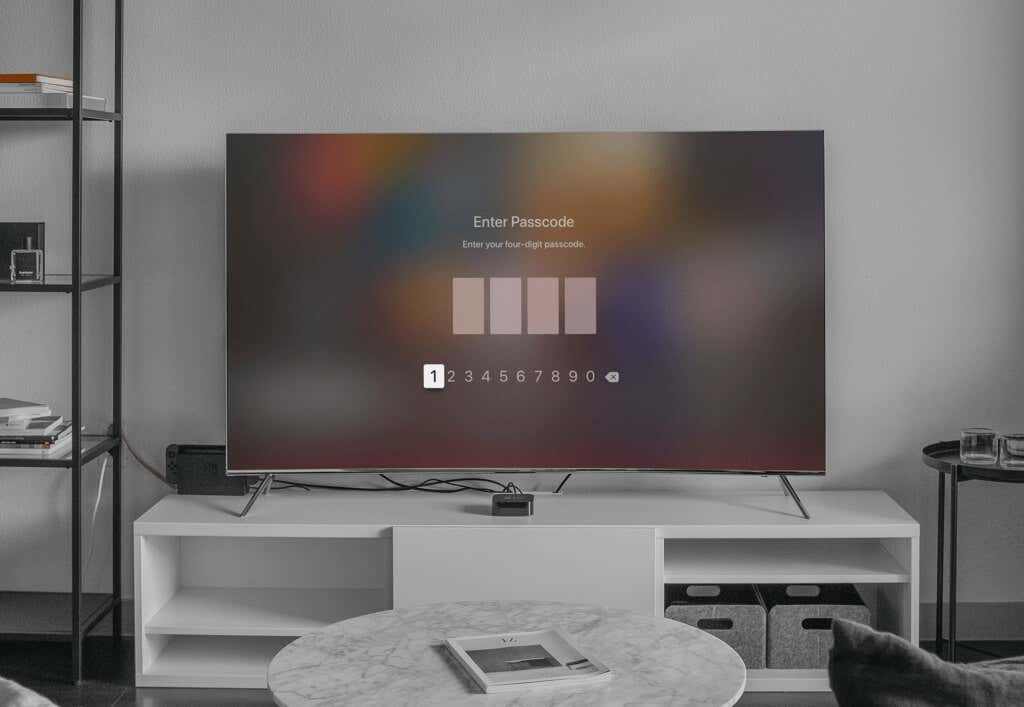
Укључите ограничења на Аппле ТВ-у
Да бисте подесили и користили родитељски надзор, или ограничења(Restrictions) , на свом Аппле(Apple) ТВ-у, пратите ове кораке да бисте омогућили ову функцију.
- Отворите апликацију Подешавања(Settings) са почетног екрана(Home) и изаберите Опште(General) .
- Изаберите Ограничења(Restrictions) која подразумевано приказује Искључено.

- На врху под Родитељски надзор(Parental Controls) изаберите Ограничења(Restrictions) .
- Од вас ће бити затражено да креирате четвороцифрени приступни код. Унесите код, унесите га поново да бисте га потврдили и изаберите ОК(OK) .

Да бисте приступили менију Ограничења(Restrictions) или извршили било какве промене, мораћете да унесете свој приступни код. Обавезно чувајте забележени код на безбедном месту.
Ако предузмете неку од доле наведених радњи које су ограничене, од вас ће се такође тражити да унесете свој приступни код.

У неким случајевима, као што је садржај који блокирате(Block) , једноставно нећете видети опцију када је изаберете. На снимку екрана испод, не можемо приступити музичким спотовима.

Када су Ограничења(Restrictions) омогућена и постављена шифра, прегледајте следеће области и извршите подешавања.
Подесите куповину у иТунес Сторе-у
Да бисте забранили куповину, изнајмљивање и куповину у апликацији, идите на први одељак Ограничења(Restrictions) за иТунес Сторе(Store) (који се односи на Апп Сторе(App Store) ).

Свако подешавање, Куповина и изнајмљивање(Purchase and Rental) и Куповине у апликацији(In-App Purchases) је једноставан клик за промену. Куповина(Purchase) и изнајмљивање(Rental) могу да се подесе на Ограничи(Restrict) , а куповине у апликацији на Блокирај(Block) . Изаберите(Select) сваку од њих да бисте променили поставку.
Изаберите дозвољени садржај
Одељак Дозвољени садржај(Allowed Content) је место где ћете проводити већину свог времена. Ово контролише Аппле ТВ(Apple TV) апликације, музику, емисије и филмове које желите да дозволите свом детету(movies you want to allow for your child) и прилагођавате оцене садржаја.

- Оцене за(Ratings for) : Ако ваша земља или регион нису изабрани, изаберите ову опцију да бисте их изабрали. Ово одређује оцене садржаја доступне за друге ставке на листи.
- Музика и подкасти(Music and Podcasts) : Изаберите Експлицитно или Чисто.
- Музички видео снимци(Music Videos) : Одаберите Дозволи или Блокирај.
- Музички профили(Music Profiles) : Одаберите Прикажи или Сакриј.
- Филмови(Movies) : Одаберите Не дозволи филмове(Movies) , Дозволи (Allow) све филмове(Allow All Movies) или изаберите одређену оцену као што су Г, ПГ или ПГ-13(PG-13) .

- ТВ емисије(TV Shows) : Одаберите Не дозволи ТВ емисије(Shows) , Дозволи (Allow)све(Allow All) ТВ емисије(Shows) или изаберите одређену оцену као што су ТВ-Г(TV-G) , ТВ-ПГ(TV-PG) или ТВ-14.

- Апликације(Apps) : Одаберите Не дозволи апликације(Allow Apps) , Дозволи све апликације(Allow All Apps) или изаберите одређену старосну оцену од 4 године и више.
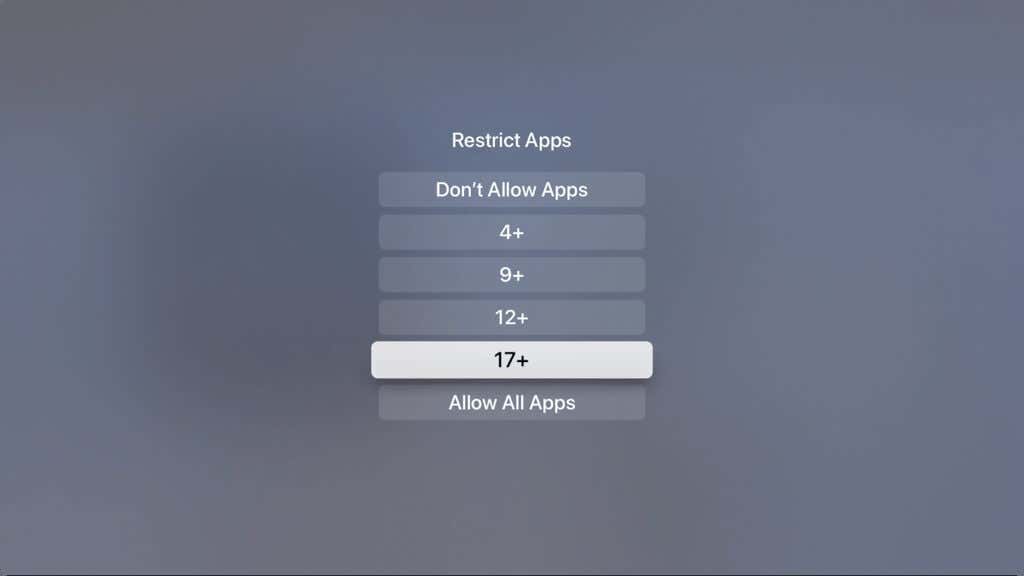
- Сири експлицитни језик(Siri Explicit Language) : Одаберите Прикажи или Сакриј.
Изаберите подешавања Гаме Центер-а
Ако дозволите свом детету да игра игрице и користи Гаме Центер(use Game Center) , можете да прилагодите подешавања и овде.
- Игре(Multiplayer Games) за више играча : Изаберите Не дозволи(Allow) , Само пријатељи(Friends) или Сви.
- Снимање екрана(Screen Recording) : Изаберите Да или Не.
- Мултиплаиер у близини, приватне поруке и преостале опције(Nearby Multiplayer, Private Messaging, and the remaining options) : Одаберите Дозволи или Блокирај.

Одлучите које промене ћете дозволити
Уз горенаведена подешавања за апликације, емисије и игре, можете одлучити да ли желите да дозволите промене одређених услуга.

Ово укључује АирПлаи подешавања(AirPlay Settings) , екран конференцијске собе(Conference Room Display) , услуге (Services)локације(Location) , освежавање апликације у позадини(Background App Refresh) , ТВ провајдер(Provider) и удаљено упаривање апликација(Remote App Pairing) . Свако подешавање је или Дозволи(Allow) или Ограничи(Restrict) .
Промените шифру за ограничења
У било ком тренутку можете да промените своју лозинку за подешавања ограничења .(Restrictions)
- Вратите се на Подешавања(Settings) и изаберите Опште(General) .
- Изаберите Ограничења(Restrictions) и унесите тренутну лозинку.
- Изаберите Промени шифру(Change Passcode) .
- Унесите своју тренутну лозинку. Затим унесите нови приступни код, унесите га поново за потврду и изаберите ОК(OK) .

Искључите ограничења садржаја
Увек можете да прилагодите горенаведена подешавања која сте ограничили или блокирали. Међутим, ако одлучите да уклоните сва ограничења(Restrictions) и престанете да користите Аппле(Apple) ТВ родитељски надзор, можете да искључите ту функцију.
- Вратите се на Подешавања(Settings) и изаберите Опште(General) .
- Изаберите Ограничења(Restrictions) и унесите тренутну лозинку.
- Изаберите Ограничења(Restrictions) испод Родитељски надзор(Parental Controls) и своју лозинку да бисте потврдили да желите да онемогућите Ограничења.

Одвојите неколико тренутака да омогућите Ограничења и подесите родитељски надзор може да вас уштеди од бриге о томе шта ваше дете ради на вашем Аппле ТВ-у(on your Apple TV) .
Запамтите, такође можете да подесите Фамили Схаринг(set up Family Sharing) на свом иПхоне-у, иПад-у или Мац(Mac) -у и да то искористите и са Аппле ТВ-ом(Apple TV) .
Related posts
7 начина на које АСУС родитељски надзор штити вашу децу
Како да подесите родитељски надзор на АСУС рутеру -
Како активирати верификацију у два корака за ваш Аппле ИД, на иПхоне-у или иПад-у
Како користити Битдефендер извештаје родитељске контроле да пазите на своје дете
Како користити Битдефендер родитељску контролу да ограничите активност вашег детета?
Како да делите Аппле Мусиц плејлисту са Мац-а или телефона
Како откључати свој Мац помоћу Аппле Ватцх-а
Аппле ТВ вс Амазон Фире Стицк: Шта је боље за стримовање?
Како искључити АирПлаи на Аппле уређајима
Копирајте и налепите преко својих Аппле уређаја користећи универзални међуспремник
Како штампати на коверти у Аппле Пагес
Подесите родитељски надзор за ИоуТубе, Нетфлик, Амазон Приме, ХБО Мак и још много тога
Како добити повраћај новца из Аппле Апп Сторе-а
Шта је Аппле Мусиц Реплаи и како га пронаћи
Како да подесите Аппле новчаник
Како подесити родитељски надзор на Нетфлик-у
Како да користите Аппле Хоме да оживите свој животни простор
Најбољи бесплатни софтвер родитељске контроле за рачунар са оперативним системом Виндовс 11/10
Како користити Фаце ИД на иПхоне-у са маском (није потребан Аппле Ватцх)
Најбоље емисије и филмови на Аппле ТВ Плус управо сада
